Google Play Store Çökmesi Nasıl Düzeltilir?
Google Play Store çökmesi, Android işletim sistemine sahip olan kullanıcıların dönemsel olarak karşılaştıkları ve çözülmesi zor gibi gözükse de aslında kolayca üstesinden gelinebilen bir problemdir. Google Play Store uygulamasının hata vermesi halinde herhangi bir aplikasyon indiremez ve güncelleyemezsiniz.
Dolayısıyla telefonunuz kısmen kullanılmaz hale gelmiş olur. Bunun yanında Google Hizmetleri de aynı şekilde çöküyorsa, mevcut uygulamalarınızı kullanmanız bile mümkün olmayacaktır. Bizler ise bu içerikte Google Play Store çökmesi nedir ve nasıl düzeltilir gibi soruları yanıtlandırarak mevcut sorunlarınızı gidermeye çalışacağız.
Google Play Store Çökmesi 😫
Google Play Store, Android telefonlara uygulama indirmek, güncelleme yapmak ve çeşitli verilerin aktarılmasını sağlamak amacıyla bulunan ve mutlaka kullanılması gereken bir yazılımdır. Dolayısıyla bu yazılımı kullanamamak veya çeşitli hatalar ile karşı karşıya kalmak telefonunuzu oldukça sınırlı bir şekilde kullanabileceğiniz anlamına gelecektir. Dolayısıyla bu durum istenmeyen zamanlarda meydana geldiğinde oldukça can sıkıcı olabilmektedir.
Google Play Store uygulamasına girdiğinizde yanıt vermeyi durduruyorsa, otomatik olarak uygulamadan çıkış yapıyorsa veya kendiliğinden çökerek mevcut indirmelerin iptal edilmesini sağlıyorsa telefonunuzun yazılım veya donanım noktasında problemleri var demektir. Bunları giderebilmek için ise çeşitli çözüm yöntemlerinin uygulanması gerekir. Aksi durumlarda Google Play Store çökmesi sorunun kendiliğinden çözümü mümkün olmayacak ve istediğiniz uygulamaları indirmeniz engellenecektir.
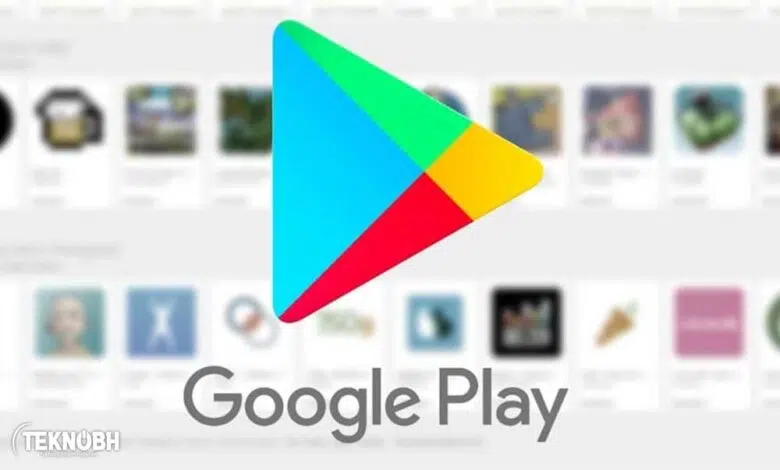
Google Play Store Çökmesi Çözümü 🥳
Google Play Store çökmesi sorununu çözebilmek için öncelikle problemin neden kaynaklandığını öğrenmeniz gerekiyor. Eğer bu konu hakkında bir fikir sahibi değilseniz, aşağıdaki başlıklarda belirtmiş olduğumuz tüm çözüm yöntemlerini uygulayarak sorunun üstesinden gelebilirsiniz. Bu noktada telefonunuzda herhangi bir hasar oluşmaması için verilerinizi ve dosyalarınızı yedeklemeniz gerekmektedir.
➡️Telefonunuzu Yeniden Başlatın
Google Play Store çalışmıyor ise ne yapmalı sorusunu sizler de soruyorsanız, ilk olarak sakin olarak telefonunuzu yeniden başlatmayı deneyin. Çünkü çoğu zaman bu problem kısa vadeli meydana gelmekte ve telefonun geçici hafızası temizlendiğinde tüm problemler ortadan kalkmaktadır. Dolayısıyla telefonunuzu yeniden başlatmak Google Play Store çökmesini tamamen çözebilir. Dönemsel olarak karşınıza bu hata geldiğinde telefonunuzu yeniden başlatabilir ve olası sorunların direkt olarak üstesinden gelebilirsiniz.
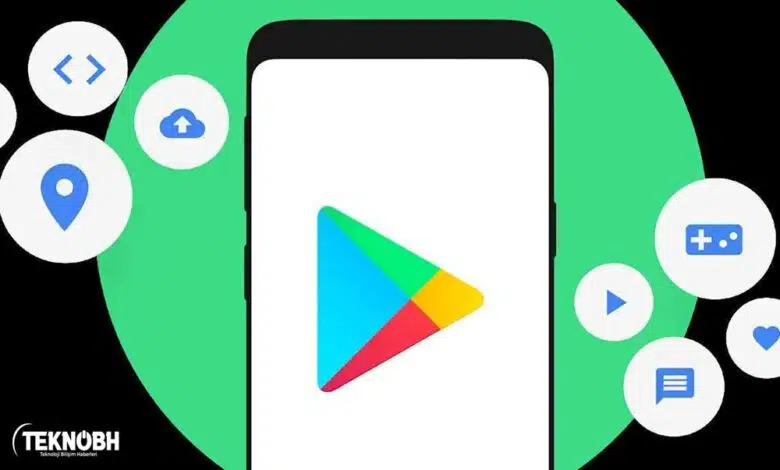
➡️ Bağlı Hesaplarınızı Kontrol Edin
Google Play Store çökmesinin arkasında yatan en büyük neden mevcut Google hesabının kaldırılmış veya bozulmuş olmasıdır. Dolayısıyla ayarlar üzerinden bağlı Google hesaplarınızı kontrol etmeniz gerekmektedir. Bunun yanında eğer Google Play üzerindeki bağlı hesabınızdan çıkış yaptıysanız, tekrar giriş yapmanız beklenecek aksi halde uygulama çalışmayacaktır. Mevcut bağlı hesapları kontrol etmek ve yeni bir hesap eklemek için aşağıdaki adımları izleyebilirsiniz.
- Telefonunuz üzerinden “Ayarlar” uygulamasına girin.
- Sayfayı biraz aşağıya kaydırarak “Hesaplar” veya “Hesap” sekmesini bulun.
- En başta bulunan “Hesap Ekle” butonuna tıklayın.
- “Google” seçeneğini işaretleyerek hesabınızın kullanıcı adı ve şifresini yazın.
- Bağlantıyı sorunsuz bir şekilde tamamlayın. Aktif olmayan hesapların kaldırılmasını sağlayın.
Yeni bir hesap eklemeniz ve Google Play Store ile bağlantısını oluşturmanız halinde, donma ve uygulamadan atma sorunları giderilmiş olacaktır. Eğer bunu yapmanıza rağmen uygulamaya giriş yapılmamışsa ve halen hata vermeye devam ediyorsa, diğer adımları da uygulayarak sorunun üstesinden gelmeye çalışabilirsiniz.
➡️ Tarih ve Saat Ayarlarınızı Güncelleyin
Tarih veya saat ayarlarınızın yanlış olması da Google Play Store uygulamasının açılmamasına sebep oluyor olabilir. Dolayısıyla benzer bir hata ile karşılaşmanız halinde bakmanız gereken şeylerden biri de mevcut saat ve tarihinizdir. Eğer hatalı bir tarih bulunuyorsa hemen günümüze göre düzenleyerek sorunun giderilip giderilmediğini denetleyebilirsiniz. Bu noktada Ayarlar uygulaması üzerinden saat ve tarihi otomatik ayarlamayı talep edebilir, internet bağlantısı üzerinden güncel saatin çekilmesini sağlayabilirsiniz.
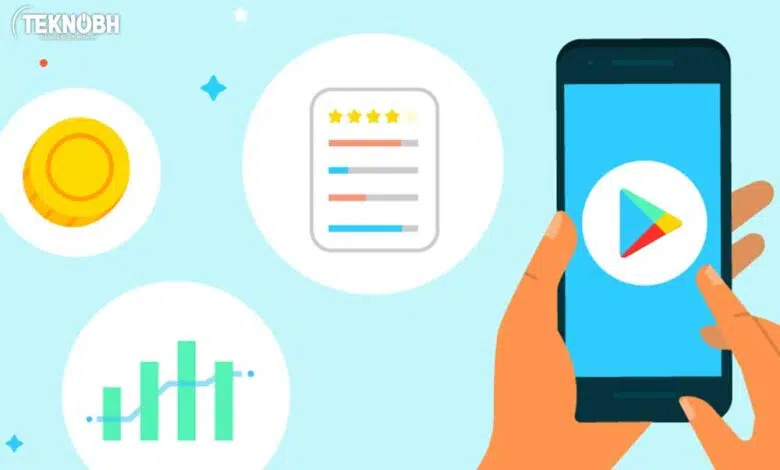
➡️ Play Store Ön Belleğini Temizleyin
Bazı durumlarda uygulama içerisinde biriken sistem dosyaları ve veriler bozulabilir. Bu gibi durumlarda Google Play Store uygulaması beklendiği gibi çalışmayabilir. Bu durum uygulamanın durdurulmasına sebep olur ve birçok hizmetten eksik kalırsınız. Önbellek temizleme işlemi ile de bu sorunun üstesinden gelebilirsiniz. Aşağıdaki işlemleri uygulayarak önbelleği temizleyebilirsiniz.
- Telefonunuzu açın ve menü üzerinden “Ayarlar” uygulamasına ilerleyin.
- Sayfayı aşağıya kaydırarak “Uygulamalar” seçeneğini bulun.
- Burada bulunan uygulamalar arasından “Google Play Store” uygulamasını bulun ve üstüne dokunun.
- Sayfanın altında yer alan “Önbelleği Temizle” butonuna tıklayın.
Belirtilen adımları uyguladıktan sonra telefonunuzu yeniden başlatabilir ve sorunun giderilip giderilmediğini denetleyebilirsiniz. Eğer sorun giderilmediyse aynı sayfa üzerinden “Verileri Temizleme” işlemini de yaparak tekrar giriş yapma ekranına erişebilirsiniz. Böylece kesin çözüm sağlanmış olacaktır.
➡️ Fabrika Ayarlarına Geri Dönün
Eğer hiçbir yöntem işinize yaramıyorsa, telefonunuzu fabrika ayarlarına geri döndürerek sorunun tamamen giderilmesini sağlayabilirsiniz. Fakat bu işlem son olarak başvurmanız gereken işlem olmalıdır. Çünkü fabrika ayarlarına dönme işlemini yapmanız halinde telefonunuzdaki tüm dosyalar, uygulamalar ve veriler silinecek, telefonunuz ilk günkü haline geri döndürülecektir.
- Telefonunuzu açın ve menü üzerinden “Ayarlar” uygulamasına girin.
- Sayfayı en aşağıya kaydırarak “Sistem” sekmesini bulun.
- Burada yer alan “Sıfırlama Seçenekleri” butonuna tıklayın.
- “Tüm Verileri Sil” veya “Fabrika Ayarlarına Sıfırla” seçeneğine dokunun.
- Telefonunuzun şifresini girdikten ve metni okuduktan sonra onaylayın.
- Telefonunuz otomatik olarak kapanacaktır. Yüklemenin yapılmasını ve bitmesini bekleyin.
teknobh.com/android-fabrika-ayarlarina-sifirlama-nasil-yapilir/ adlı içeriğimizde fabrika ayarlarına döndürmenin detaylarına ulaşabilirsiniz. Bu işlem sonrasında mevcut bir Google hesabınız ile giriş yapabilir veya yeni Google hesabı oluşturabilirsiniz. Telefonunuz sorunsuz bir şekilde açıldıktan sonra internet bağlantısı ile birlikte Google Play gibi uygulamalar güncellenir ve mevcut problemlerin tamamı yok edilmiş olur.
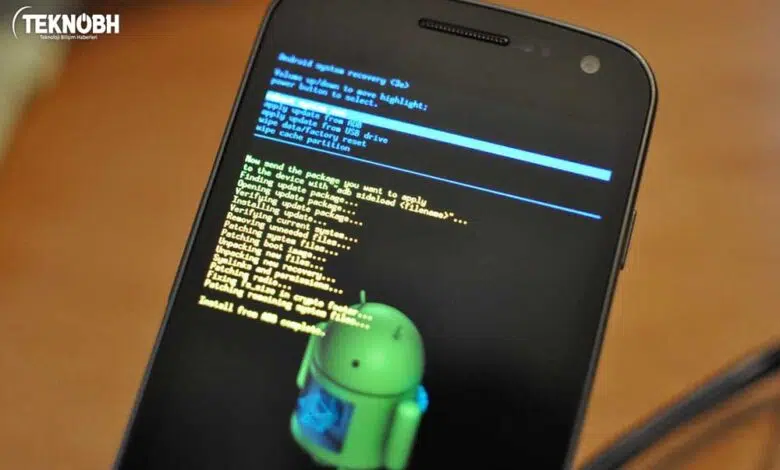
Umarız içeriğimizde edindiğiniz bilgiler sayesinde Google Play Store Çökmesi sorununuzu çözmeyi başarmışsınızdır. Eğer belirtilen işlemlerin hiçbiri işinize yaramıyorsa ve telefonunuz hata vermeye devam ediyorsa teknik servislere başvurabilirsiniz. Ayrıca Google Play Hizmetleri Durduruldu Hatası başlıklı içeriğimizi de sorununuzun çözümü açısından incelemenizi tavsiye ederiz.
Google Play Store Çökmesi ile İlgili Sıkça Sorulan Sorular 📌
Play Store Durduruldu Diyor Ne Yapmalıyım?
Play Store durduruldu hatası ile karşılaşıyorsanız, telefonunuzun donanımlarında belirli problemler meydana gelmiş olabilir. Bunun yanında yazılım açısından da bazı sorunlarınız bulunuyor olabilir. Bunu anlayabilmek adına telefonunuzda düzgün çalışmayan diğer yazılımları incelemeli ve buna göre çözüm yöntemlerini uygulamalısınız. İçeriğimizde yer alan çözüm yöntemlerini de uygulayarak durduruldu hatasının üstesinden gelebilirsiniz.
Google Play Store Olmadan Uygulama Nasıl İndirilir?
Google Play Store çökmesi sorununu çözemediyseniz veya çözmek istemiyorsanız, çeşitli yöntemler ile uygulamaları indirebilirsiniz. Örneğin internet üzerindeki platformlardan .apk dosyalarını indirebilir ve bilinmeyen kaynaklara izin vererek istediğiniz aplikasyonu hızlı bir şekilde kurabilirsiniz. Google hizmetleri düzgün çalışıyorsa, bu yöntemi uygulamak herhangi bir problem yaratmayacaktır. Fakat yükleyeceğiniz dosyaların güvenliğinden emin olmanız gerekir, aksi durumlarda istemeden telefonunuza zararlı yazılımların girmesini sağlayabilirsiniz.





